Значение SSID - это идентификатор сети или, проще говоря, её название. Именно его вы видите, когда пользуетесь интернетом . Это имя необходимо, чтобы найти свою точку доступа среди остальных маршрутизаторов, действующих в зоне покрытия на вашем компьютере или мобильном устройстве.
Название сети Wi-Fi можно установить индивидуально или же оставить стандартное, которое автоматически присваивает роутер
Как создаётся SSID и как его узнать? Обычно это значение представляет собой марку и номер модели вашего оборудования либо рабочее системное имя, которое устанавливается автоматически при установке соединения с провайдером.
Как изменить название идентификатора? Это делается через настройки роутера. Чтобы зайти в параметры, вбейте в адресной строке браузера свой IP-адрес. А после авторизации в меню настроек беспроводной сети вы можете изменить идентификатор по своему усмотрению.

По умолчанию имя SSID вашего роутера могут узнать все, кто находится в зоне действия Wi-Fi, поэтому при создании нового названия руководитесь следующими рекомендациями:
- Включите в комбинацию не только цифры, но и буквы.
- Не выбирайте ярких слов, привлекающих лишнее внимание.
- Не используйте в качестве логина имена, даты рождения, любую персональную информацию.
- Время от времени изменяйте название сети .
Защита интернет-подключения
Большинство пользователей, которые установили у себя дома роутеры, сразу же узнают о том, что точку доступа нужно защитить от вмешательства посторонних пользователей, чтобы они не смогли воспользоваться вашим интернетом.
Для этого необходим пароль, который вводиться при подключении к устройству. Его вы можете создать в настройках роутера - для комбинации используйте цифры, латинские символы, заглавные буквы. Рекомендуется выбирать тип шифрования WPA2PSK - он наиболее устойчив и защитит от несанкционированного использования соединения . Но имейте в виду, что одного пароля чаще всего недостаточно, поскольку особо продвинутые пользователи могут его обойти. Правильная настройка логина к маршрутизатору может обеспечить защиту не хуже, чем ключ доступа, если настроить его на другой режим работы.
Обычно роутер работает следующим способом: его название открыто всем, кто пребывает в зоне покрытия. Но ещё есть скрытый режим, при использовании которого имя не отображается в списке доступных подключений. Это позволяет обезопасить своё интернет-соединение, так как о нём не узнают другие устройства. Получается, что сеть работает, но остаётся невидимой. А это позволяет максимально эффективно защитить ваше подключение от постороннего вмешательства.
Как скрыть SSID?
В меню параметров роутера, в пункте «Настройки беспроводной сети» есть строка «Скрыть SSID» - при её активации идентификатор станет недоступным для всех устройств.
Теперь остаётся вопрос: как самому узнать свою сеть, если она скрыта? Если вы пользуетесь интернетом через Wi-Fi на домашнем компьютере, выполните следующие действия:
- Откройте меню сетевых подключений.
- Выберите пункт «Управление беспроводными сетями».
- В верхней строке нажмите «Добавить».

- Выберите меню создания подключения вручную.
- Введите SSID идентификатор, ключ и тип шифрования - данные, которые вы устанавливали ранее в параметрах маршрутизатора.

- В следующем окне нажмите кнопку «Закрыть» - теперь в списке сетей у вас появится новое подключение. При необходимости параметры можно изменить или удалить.
Если вы используете мобильное устройство, включите Wi-Fi и ниже списка активных соединений выберите пункт «Добавить», внесите данные скрытой точки доступа .
Важное примечание: стоит отметить, что даже если сеть скрыта, нельзя гарантировать полную безопасность, ведь существуют специальные приложения, способные выявить такие подключения. Такой режим работы вовсе не отменяет необходимости установки надёжного пароля, а контроль точки доступа лучше всего проводить комплексно, используя все доступные способы защиты.
MultiSSID или как создать несколько имён для одного подключения
Отдельно стоит отметить способ работы роутера, когда при его использовании одновременно работают несколько точек доступа, каждая из которых имеет собственное название и параметры. Этот режим работы нужен в случаях, когда вы разделяете скорость интернета между различными группами пользователей. Это актуально для офисов и общественных заведений: одна из сетей отводится для личного пользования, другая - для персонала или друзей, третья - для посторонних.
Мультирежим функционирования включается следующим образом:
- Зайдите в настройки маршрутизатора, выберите вкладку MultiSSID Settings.
- Поставьте флажок напротив строки Enable.
- Создайте нужное количество точек с интернет-соединением, присвойте для каждой отдельный логин и пароль (для общественного пользования ключи обычно не используются).

Идентификатор SSID предоставляет большое пространство для действий - его можно изменить, скрыть от остальных устройств или создать с его помощью несколько отдельных сетей с персональным именем и параметрами доступа. Это позволяет с удобством использовать одно устройство с точкой Wi-Fi, полностью настраивая его под свои задачи и потребности.
Решил сегодня написать небольшую заметку, и рассказать вам о том, что такое SSID. Эту аббревиатуру вы могли увидеть где-то в настройках маршрутизатора, на компьютере, в телефоне и т. д. И сразу к делу. SSID – это название Wi-Fi сети. Все, статью на этом уже можно было бы заканчивать. На главный вопрос я ответил.
Но все же, думаю, нужно подробнее разобраться с тем, что такое SSID и зачем он вообще нужен. SSID (Service Set Identifier) – идентификатор беспроводной сети. Название вай-фай сети, которое отображается у вас на компьютере, телефоне и других устройствах. Должны же как-то Wi-Fi сети отличится одна от одной, верно? Вот именно для этого и пользуется SSID.
Как вы можете увидеть на скриншоте ниже, у меня ноутбук видит только одну Wi-Fi сеть, и ее SSID "asus_сайт ". Именно такое название я задал в настройках своего маршрутизатора.
Каждый Wi-Fi роутер имеет стандартное (заводское) название Wi-Fi сети. Которое задано в настройках по умолчанию. Как правило, заводской SSID указан на самом роутере (там где MAC-адрес, адрес для входа в настройки, заводской пароль (PIN) и т. д.) .

Сменить SSID мы без проблем можем в настройках маршрутизатора. Более того, я настоятельно советую это делать в процессе первой настройки маршрутизатора. Смена названия Wi-Fi сети и пароля – это обязательно.
Требования к SSID: название Wi-Fi сети нельзя задавать на кириллице (русскими, украинскими буквами). Имя должно быть задано буквами латинского алфавита. Можно использовать цифры, дефисы и знак нижнего подчеркивания. Проблемы, и какие-тот другие экзотические знаки запрещены.
Смена SSID (названия сети) в настройках роутера
Чаще всего, народ интересуется как сменить SSID Wi-Fi сети и скрыть его. По поводу того, как скрыть ССИД, я в ближайшее время напишу в отдельной статье. Есть инструкция о том . А по смене названия, у нас на сайте уже есть подробная инструкция: Там я показывал этот процесс для маршрутизаторов разных производителей: TP-Link, Asus, ZyXEL, Tenda, D-Link.
Там все очень просто. Заходим в настройки своего маршрутизатора, не важно какая у вас модель (производитель) , и ищем вкладку "Wi-Fi", "Wireless", "Беспроводная сеть", или что-то в этом роде. Там должно быть поле "SSID", "Wireless Network Name", "Имя беспроводной сети" и т. д. Думаю, вы поймете, в какое поле нужно прописать свое названия для беспроводной сети.
Обратите внимание: если у вас двухдиапазонный роутер, и у вас включена трансляция сети на частоте 5GHz, то для нее нужно отдельно сменит ССИД и задать пароль. Как правило, в конце названия просто добавляют "_5G".
Вот так это выглядит на TP-Link:

Просто указываем свое название, сохраняем настройки, перезагружаем роутер, и все. Наша сеть переименована.
Судя по статистике (сам смотрю иногда Wi-Fi сети в разных домах) , большинство пользователей оставляют стандартное название. Наверное, сложно придумать что-то свое. У меня тоже фантазии не много, вы видели название моей сети на скриншоте выше:) А иногда встречаются сети с очень интересными названиями.
Теперь вы знаете, что такое SSID, и как его сменить. Будут вопросы, оставляйте их в комментариях. С радостью отвечу!
Если вспомнить времена зарождения интернета, то в голове невольно всплывает картинка, где на столе стоят древние огромные компьютеры, окутанные кучей проводов. Но в современной квартире на данный момент все по-другому. Огромные компьютеры заменили наиболее компактными устройствами (ноутбуки, смартфоны и тп.), кабелей стало меньше, а кое-где их вообще нет.
Все это стало возможным благодаря развитию беспроводных технологий передачи данных. Большие модемы были заменены на универсальные wifi роутеры. Они способны передавать проводной интернет через радиочастотную сеть, имеющую своё определённое имя ssid.
Многие пользователи, первый раз столкнувшись с этим, задают один вопрос: «Что это такое и для чего нужно?». В первую очередь ssid делает уникальной сеть wifi среди других, что облегчает поиск и подключение. Также в некоторых моментах название необходимо для настройки нового оборудования (роутера).
Эта статья рассказывает подробно о способах, которые помогут узнать пользователям ssid беспроводной сети.
Первую очередь нужно убедиться, что компьютер имеет адаптер, который позволяет подключаться к беспроводному интернету. Даже если заранее известно, что он есть (например, в руках ноутбук), будет хорошим тоном узнать включён он или нет.
Для этого в Windows можно воспользоваться двумя способами:
После того как убедившись, что беспроводной адаптер сети есть и включён, следующий этап будет заключаться в просмотре всех существующих ssid в округе от компьютера. Для этого нужно нажать левой кнопкой мыши на значок wi-fi, который находится внизу с левой стороны рядом с часами. После этого должен появиться список с названиями всех доступных точек, к которым можно подключиться.
Внутренние средства Android устройств распознавания
Сейчас у каждого в кармане найдётся гаджет на платформе Андроид. Почти во всех таких устройствах есть модули связи, которые могут подключиться к беспроводной сети.
Чтобы узнать имя подключения нужно: зайти в главное меню, найти значок «Настройки», затем в пункт Wi-Fi. Здесь в появившемся окне нужно включить адаптер, вверху можно увидеть соответствующий переключатель. После включения через несколько секунд должны отобразиться все точки, имеющие имя и которым можно подключиться.
Способы для продвинутых пользователей
Чтобы узнать более детальную информацию о беспроводной сети многие пользователи используют специализированными программами, называемыми снифферами. Это утилиты, позволяющие определить имя сети, найти скрытые ssid, показать mac адрес роутера и многое другое.
В сети множество различных снифферов как платных, так и бесплатных версии. В рамках статьи не будет описываться отдельно взятая утилита, будет описан общий механизм работы программы.
Каждый сниффер работает по одинаковому алгоритму, различие лишь в процедурах вычисления и наличию дополнительных функций. Для начала необходимо просканировать рабочее пространство, чтобы найти скрытые сети, собрать информацию о ssid, прочие данные.
Затем утилита на основе собранных данных показывает пользователю список найденных точек доступа, где напротив каждой собрана информация: имя, уровень сигнала, алгоритм шифрования, канал связи и многое другое. В основном эти данные интересны сетевым инженерам, которые занимаются анализом сети. Как правило, на этом этапе пользователю достаточно знать название, уровень и режим работы нужного маршрутизатора.
Как видно выше существует масса способов, позволяющая узнать ssid беспроводной сети. Множество методов очень просты и с ними может справиться даже неопытный пользователь компьютера. Для людей, которые любят открывать для себя что-то новое можно посоветовать воспользоваться специализированной утилитой – сниффер. Она позволит узнать не только имя сети, но и множество другой полезной информации, на основе которой можно максимально оптимизировать работу своего маршрутизатора.
Вконтакте
Если, дословно переводить значение данной аббревиатуры, то это обозначает — Service Set Identifier . То есть идентификатор онлайн сервиса. С помощью него пользователь, может узнать название того или иного сервиса, его размещение и прочие необходимые данные. Например, такая функция будет полезна при подключении к неизвестной беспроводной точке доступа, на которую установлен, либо отсутствует пароль. При включении адаптера система распознает их и выводить всю нужную информацию.
Если ssid будет скрыта от посторонних устройств, то система ее не обнаружит . Говоря более простыми словами, программное обеспечение не сможет отыскать сеть и к ней невозможно будет подключится.
Если, пользователь создает подобную точку, то нужно будет предварительно узнать Service Set Identifier роутера, через который будет раздаваться беспроводное подключение.
Итак, SSID сети для Wi-Fi в Android нужен для того, чтобы подключиться к точке доступа. Пользователи могут установить абсолютно любое название для своей сети. Делается это в параметрах роутера , в разделе «Настройка беспроводной связи ». С данным действием каких-либо проблем не должно возникнуть, так как все очень просто и понятно. Но как получить Service Set Identifier соединения? Об этом пойдет речь несколько ниже.
Что такое режим мульти ssid
Некоторые роутеры способны раздавать беспроводные данные в режиме мульти ssid. То есть роутер, может транслировать до четырёх вай-фай каналов, к которым могут подключаться различные гаджеты с соответствующим модулем. Главная особенность подобного режима – это возможность назначать собственный идентификатор vlan на определённую вай-фай сеть. Таким образом, источник подключения, может функционировать в различных точках доступа, имеющие разный тип доступа и функциональные возможности.
Для того чтобы активировать данный режим необходимо :

Как найти и подключиться к скрытой сети Wi-Fi
В целях повышения безопасности беспородного подключения (например, для того чтобы вай-фай не взломали), можно скрыть свою точку доступа и ее не обнаружат устройства со встроенным модулем. Но, следует помнить, что подобная защита и вам, может усложнить жизнь, так как каждый раз подключение будет осуществлять не автоматически, а вручную , путем ввода всех необходимых данных.
Итак, довольно часто пользователи скрывают свою беспроводные сети и для того, чтобы их найти необходимо воспользоваться данной инструкцией:

Для того чтобы соединение настроилось необходимо правильно ввести все данные, которые можно посмотреть на нижней стороне маршрутизатора (сервисная наклейка). Если, будет допущено ошибка, то соединение соответственно не установится.
Коротко – SSID сети Wi-Fi эквивалентен имени. Проверяя список беспроводных сетей, устройство показывает символьные обозначения. Название советуют скрывать в настройках роутера: соседские злоумышленники лишаются возможности взломать пароль, осуществив несанкционированное подключение. Интернет полон программного обеспечения, обещающего подобрать незнакомый ключ доступа. Избегайте качать опасный софт, появились вирусы, поедающие Linux, следовательно, телефон Android также подвергается угрозе.
Расшифровка термина
Википедия стыдливо упускает понятие. Обрывочные сведения позволяют уяснить следующее:
- Длина SSID – 32 байта.
- Имя характеризует обособленную сеть.
- Идентификатор обычно представлен буквами человеческого алфавита.
- Последовательность символов включает каждый циркулирующий внутри пакет.
Модемы игнорируют посылки других SSID, хотя прекрасно видят соседние сети. Здесь общедоступная информация обрывается. Добавим не очевидное следствие текущей реализации стандарта: каждая сеть обязана иметь уникальный SSID.
Нарушение правила лишает устройства возможности правильно идентифицировать точку доступа. Даже если администратором вручную установлены разные каналы маршрутизатора. Сегодняшний модем должен уметь сформировать оригинальную последовательность. Сетевое наименование содержит, помимо фирменной аббревиатуры, несколько цифр MAC-адреса, сильно понижая возможность конфликтов.
Значение аббревиатуры
SSID = Service Set Identifier
По-русски будет – идентификатор служебного набора оборудования (инфраструктуры). Понятие Service Set упущено русскоязычным доменом Википедии. Давайте рассмотрим вольный перевод трактовки «супостатов».
Пояснение! Супостатами жителям СССР представляли носителей любых прозападных идеологий. Разумеется, употребляемое здесь слово носит ироничный оттенок.
Согласно терминологии стандарта IEEE 802.11: Service Set – группа беспроводных устройств, характеризующихся идентичными сетевыми параметрами.
Сообразно выполняемым функциям создана иерархическая структура:
- Базовый набор оборудования – совокупность аппаратуры, использующая единые параметры физического канала: модуляция, частоты… Выделяют 2 вида:
- Организованные (с заданной ролью участников).
- Динамические (ad hoc).
- Наборы оборудования расширения – логические разделы реальной инфраструктуры. Примеры: VLAN, подсеть… Отдельные модели маршрутизаторов позволяют реализовать несколько логических сетей. Одно физическое оборудование образует 2-3 VLAN.
BSSID
Сообразно сказанному выше, базовые станции принято обозначать 48-битным идентификатором. Физически – BSSID повторяет MAC-адрес. Иногда (редко) параметр можно изменить. Встречаются технологии, где BSSID формируется согласно сложному закону из серийных номеров. Типичный MAC-адрес включает:
- 24 бита, выделенные производителю.
- 24 бита – серийный номер устройства.
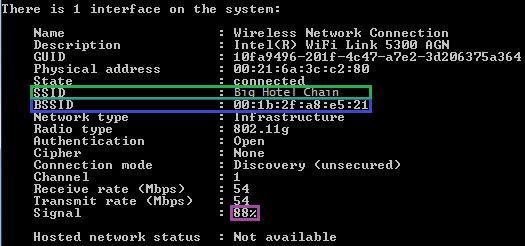
Скрытый SSID
Эксперты рекомендуют скрывать его. Тогда на компьютере соседей будет отсутствовать даже название. Сложнее извне определить имя, узнать пароль одновременно. Мера сильно повышает защищенность. Осуществляя подключение, наберите вручную идентификатор, введите ключ.
Скрытая точка невидима постороннему наблюдателю. Только знающий абонент способен подключиться.
Узнать идентификатор
Название чужой сети даст админ. На телефоне, роутере буквенно-цифровую последовательность задает настройщик. Желательно выбрать уникальную комбинацию, избегая конфликтов. Чаще идентификатор содержит информацию, касающуюся организации, подразделения, номера дома. Настройщик пытается заложить нужную информацию, реже шифрованную, преимущественно понятную посторонним. Современный маршрутизатор умеет самостоятельно выбрать подходящий вариант. Проверьте:
- Откройте браузер.
- Наберите IP-адрес модема (указан на стикере корпуса), например, 192.168.0.1, 192.168.1.1.
- Ведите логин, пароль панели администратора.
- Откройте закладку Wi-Fi.
- Читайте.

Внимательно изучите стикер корпуса. Бумажка содержит перечень важной информации:
- Полное обозначение модели.
- Серийный номер.
- Версия прошивки.
- Добавочная версия устройства (Rev.).
- Логин, пароль панели администратора.
- SSID. Да, часто параметр указан этикеткой.
Значения возвращаются к исходным, указанным этикеткой, после аппаратного сброса кнопкой Reset.
Раздача интернета
Компьютеры могут раздавать интернет, используя беспроводной стандарт. Методика определения установленной комбинации определена операционной системой. На телефоне просто посетите Настройки. Для Windows:
- Win + i.
- Раздел Сеть и Интернет.
- Состояние → Настройка параметров адаптера.
- Среди наименований отыщите имя локальной точки доступа, используя два признака:
- Подключение локальное, Local Area Connection.
- Левее названия красуется зеленая шкала-ступеньки уровня сигнала.
Примечание! Настройка точки доступа будет рассмотрена отдельной статьей.

На скрине показан альтернативный способ входа в настройки, минуя значок Сеть (правый нижний угол экрана).
